Google Compute Engine le permite usar máquinas virtuales que se ejecutan en la infraestructura de Google dentro de Google Cloud Platform. Puede crear máquinas virtuales pequeñas o instancias más grandes con Debian, Windows u otras imágenes estándar según sus requisitos en Google Cloud Platform (GCP).
El usuario puede alquilar una máquina virtual y pagar según el uso. Para obtener más información sobre la facturación, haga clic aquí
En este artículo, demostraremos cómo crear una máquina virtual (vm) usando la imagen de disco de arranque de Ubuntu 18.04 en Google Cloud Platform (GCP), pero primero, echemos un vistazo a lo que es una máquina virtual.
¿Que es una maquina virtual?
Una máquina virtual es un archivo de computadora llamado imagen que se ejecuta en el hipervisor, lo que lo hace sentir como una máquina completa, se comporta como una computadora real, los procesos dentro de la máquina virtual están aislados del sistema host, esto lo hace ideal. para computación en la nube. Los proveedores de la nube, como GCP, aprovisionan varias máquinas virtuales en un solo hipervisor que comparten el mismo hardware subyacente.
A continuación se muestra un diagrama de arquitectura básica de una máquina virtual.
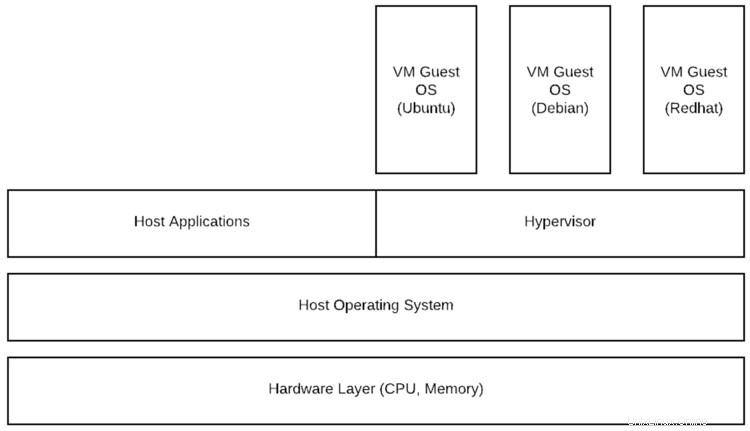
Requisitos previos:
Este artículo asume que el usuario tiene una cuenta válida de Google Cloud Platform. Si el usuario no tiene la cuenta de GCP, puede crear una haciendo clic en el enlace que se proporciona a continuación.
Crear una cuenta de GCP
Lo que haremos:
- Iniciar sesión en Google Cloud Platform
- Cree una máquina virtual desde Ubuntu:18.04 Imagen de arranque
- Conéctese a la instancia
Iniciar sesión en Google Cloud Platform
- Haga clic aquí para ir a la página de inicio de sesión de GCP.
Cuando haga clic en el enlace anterior, verá una página web como la siguiente en la que deberá iniciar sesión con sus credenciales.
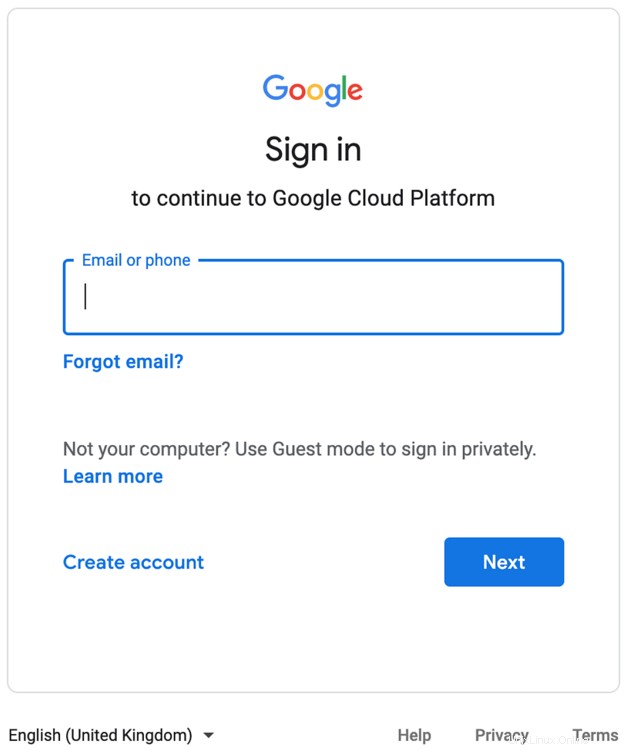
Crear una máquina virtual desde Ubuntu:18.04 Imagen de arranque
Paso 1:navegue a la sección Compute Engine desde el panel de navegación lateral y haga clic en Instancias de VM.
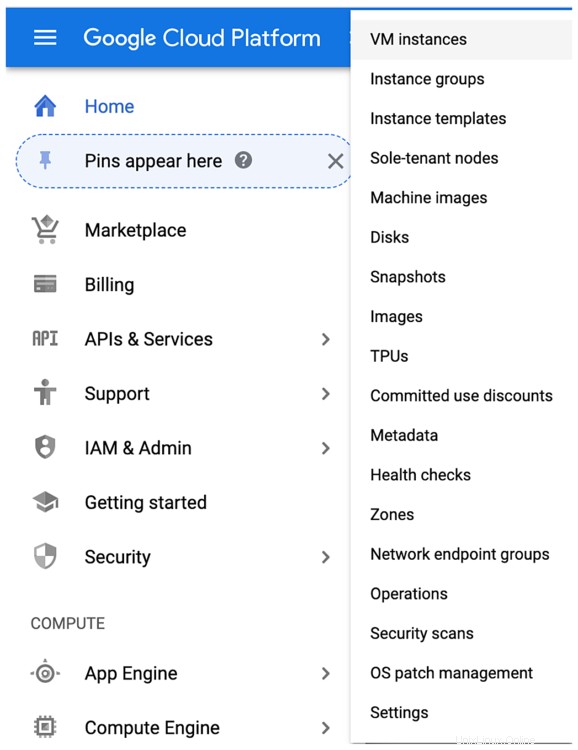
Paso 2: Haga clic en 'CREAR INSTANCIA ' en el panel de navegación superior.

Paso 3: Selecciona las opciones
- Nombre: Escriba el nombre de la máquina virtual. Tenga en cuenta que el Nombre debe ser letras minúsculas, números y guiones
- Región y zona: Seleccione la región y la zona donde desea lanzar la instancia de VM. Según la documentación oficial de GCP “ Una región es una ubicación geográfica específica donde puede alojar sus recursos. Cada región tiene una o más zonas”
- Configuración de la máquina:seleccione la configuración de la máquina según sus requisitos. Puede encontrar más información sobre la configuración de la máquina aquí, Tenga en cuenta que, a los efectos de este artículo, he mantenido la configuración predeterminada de la máquina, que se pueden ver en la imagen a continuación
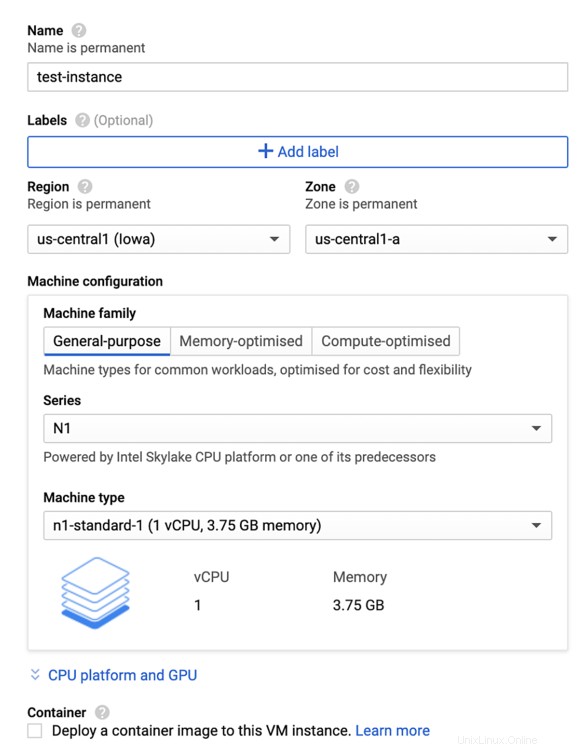
Disco de arranque:seleccione el disco de arranque según sus preferencias, aquí he seleccionado el disco de arranque ubuntu 18.04.
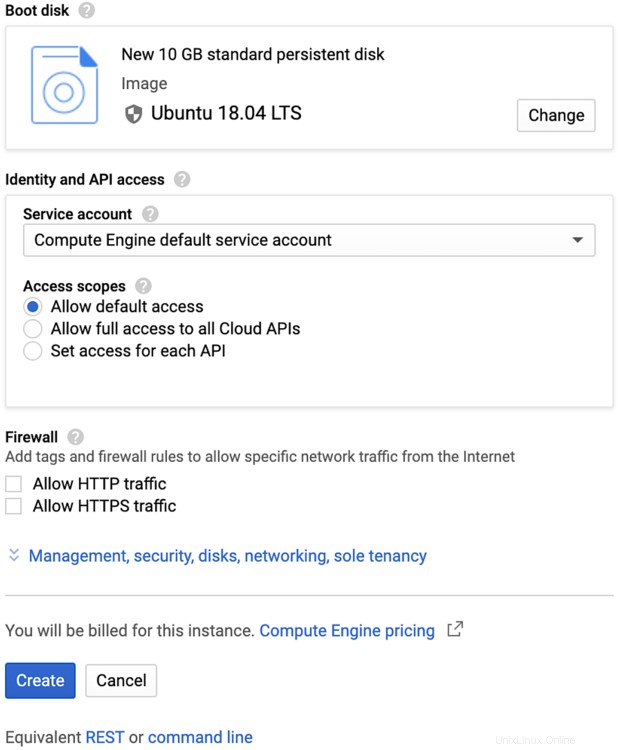
Paso 4: Haga clic en crear en la parte inferior de la página, esto iniciará el proceso de creación de una VM en GCP, la VM puede tardar un tiempo en estar en funcionamiento.
Aparecerá una marca verde junto al nombre de la máquina virtual una vez que la instancia de máquina virtual esté en estado disponible
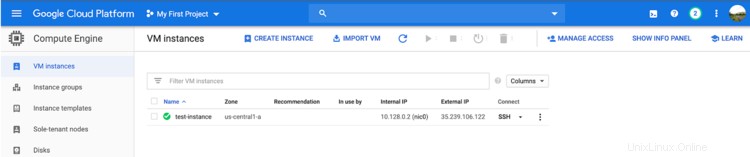
Conéctese a la instancia
Navegue a la instancia de VM creada recientemente, haga clic en el menú SSH y seleccione la opción "Abrir en la ventana del navegador"
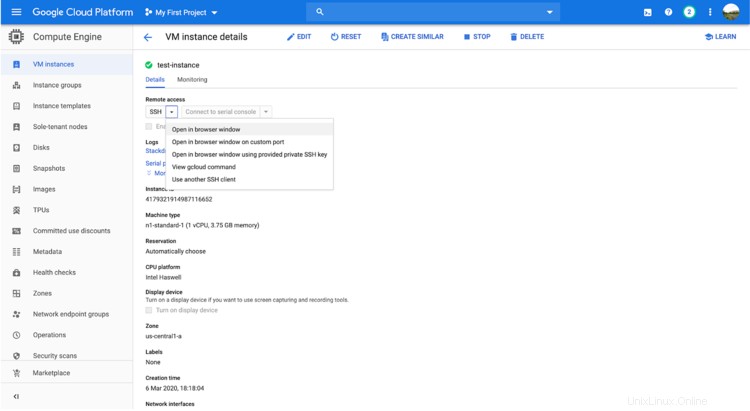
Tenga en cuenta que se abrirá el shell en una nueva pestaña, ahora puede acceder a la instancia de VM usando el navegador.
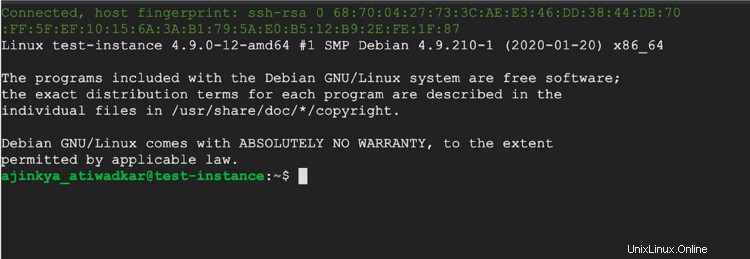
Resumen:
Este artículo demuestra la creación de una instancia de VM de Ubuntu 18.04 con la configuración predeterminada, GCP proporciona opciones avanzadas para que configuremos el tipo de instancia, el tipo de disco y las preferencias de red según nuestros requisitos; sin embargo, están fuera del alcance de este artículo. puede jugar con las opciones avanzadas de la instancia de VM en GCP si lo desea.